本文所分享的知识点是【如何开启AHCI模式 开启硬盘AHCI模式避免蓝屏的具体步骤】,欢迎您喜欢我爱IT技术网所分享的教程、知识、经验或攻略,下面是详细的讲解。
如何开启AHCI模式 开启硬盘AHCI模式避免蓝屏的具体步骤
AHCI(Advanced Host Controller Interface),即高级主机控制接口,它是 Intel 所主导的一项技术,可以发挥SATA硬盘的潜在加速功能,大约可增加30%的硬盘读写速度。开启硬盘AHCI模式后您的硬盘还将支持热插拔功能,减少硬盘磁盘碎片的产生、延长硬盘的使用寿命。
开启硬盘AHCI模式需要满足以下两个条件:1、主板支持AHCI模式,因为AHCI功能要在bios中打开。2、硬盘为SATA硬盘,且需是SATA2的规格。
开启硬盘AHCI模式步骤:
1、执行开始—运行—打开—regedit命令。
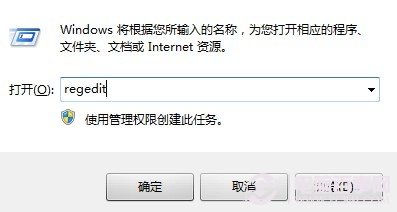
2、在打开的注册表编辑器中,依次展开以下分支:HKEY_LOCAL_MACHINE\System\CurrentControlSet\Services\Msahci
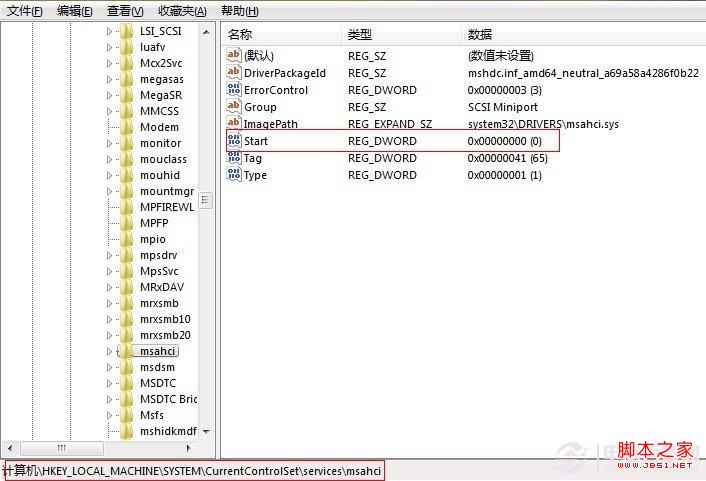
3、双击右侧的“Start”,在“数值数据”框中,键入“0”,然后单击“确定”并关闭注册表。
4、重启电脑,在系统启动时进入bios设置界面,选择Integrated Peripherals回车进入。
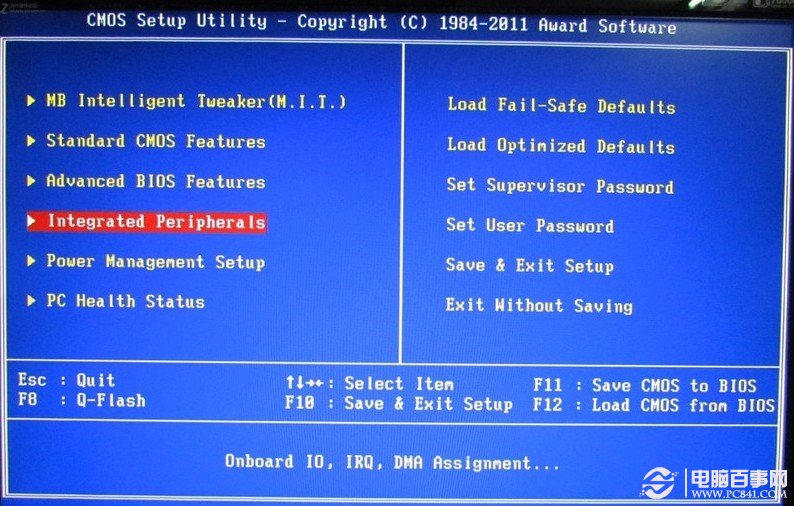
5、进入Integrated Peripherals后选择PCH SATA Control Mode,再选择下方的AHCI模式。
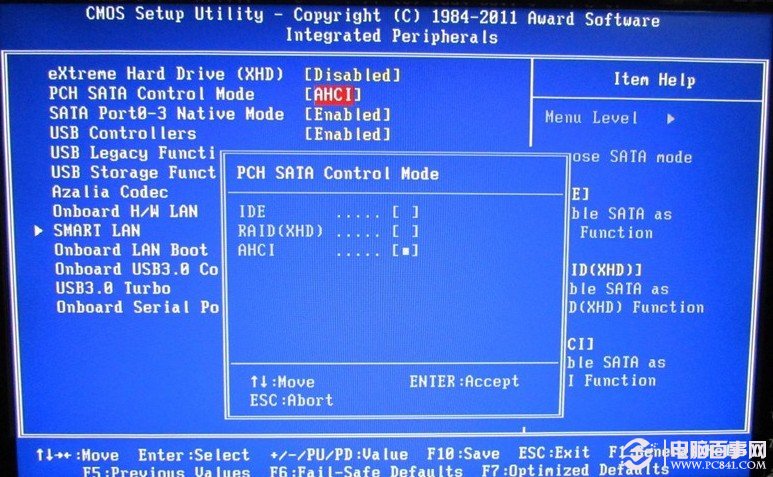
6、按F10保存并退出。
7、系统启动之后去您主板商的官网下载最新的AHCI驱动安装即可。
关于如何开启AHCI模式 开启硬盘AHCI模式避免蓝屏的具体步骤的相关讨论如下:
相关问题:如何开启AHCI模式 开启硬盘AHCI模式避免蓝屏的具体...
答:点评:开启硬盘AHCI模式后您的硬盘还将支持热插拔功能,减少硬盘磁盘碎片的产生、延长硬盘的使用寿命,下面为大家介绍下开启硬盘AHCI模式需要满足的条件及具体步骤,感兴趣的朋友可以参考下,希望对大家有所帮助AHCI(Advanced Host Controller I... >>详细
相关问题:如何开启AHCI模式避免蓝屏 开启硬盘AHCI模式方法
答:修改注册表后开启AHCI模式 1.单击“开始”按钮,在搜索框中键入“regedit”(如图1),按下回车键,打开“注册表编辑器”窗口。Windows7虽然在“开始”菜单默认不 显示“运行”命令,但实际上可用搜索框代替这一功能(或者直接按下Windows键+R键再输入)。... >>详细
相关问题:win7开启ahci模式 蓝屏不能进入系统
答:解决办法: 1、首先强制关机,重新开机进入bios设置,修改为ide兼容模式,可正常启动; 2、正常启动后点击开始,点击运行,输入regedit,点击确定; 3、找到HKEY_LOCAL_MACHINESystemCurrentControlSetServicesMsahci,鼠标右键/“名称”列中的“St... >>详细
- 评论列表(网友评论仅供网友表达个人看法,并不表明本站同意其观点或证实其描述)
-
